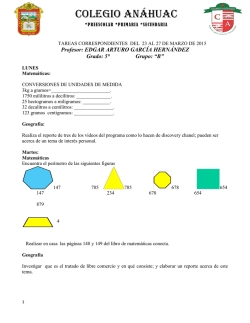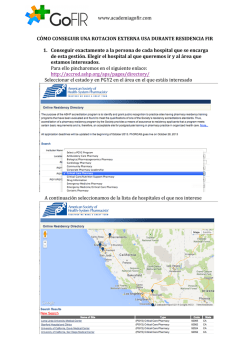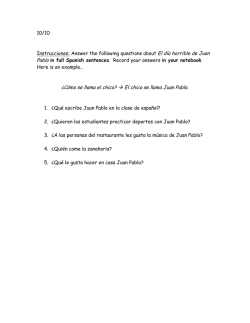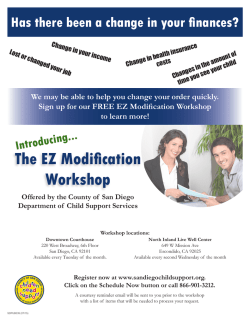Focus Parent Portal - School District of Osceola County
Focus Parent Portal (If you created a parent portal account last year, you do not need to create a new one. If you forgot your password, please contact your child’s school or click on the Parents: Forgot Password? link on the login page to reset your own password.) Creating A Parent Portal Account For the protection of your child’s confidential information, we have created the following secure procedures for establishing a Parent Portal account. Option 1 - Create your Parent Portal account from home: If your child’s Social Security Number (SSN) is on file with the District and you know his or her student ID number, you can take advantage of the online registration process at home and you will not need to visit the school. To take advantage of this option, follow steps 1 through 5 in the directions as outlined on the next two pages. Note: If you try Option 1 and the system says that it can’t find your child, it means that your child’s SSN is not on file with the District and you will need to visit your child’s school. You DO NOT have to bring your child’s Social Security card, only your valid Florida Driver’s License or government-issued photo ID. Option 2 – Visit the school to create your Parent Portal account: You will need to visit your child’s school if: 1. You know your child’s Osceola student ID number but your child’s SSN is not on file with the District or you are not willing to provide the last four digits of your child’s Social Security Number. Or 2. You do not know your child’s Osceola student ID number. You will need to bring with you a valid Florida Driver’s License or a government-issued photo ID. Parents can set up portal accounts for children at multiple schools at one school site. Online Registration 1. Log on To This Site: https://osceola.focusschoolsoftware.com/focus/auth/ 2. To set up an account for the first time, click on the first link. If you already have an account and wish to add another child, click on the second link. 3. You will be prompted to enter your first & last name as it appears on your driver’s license plus your email address. Click the Submit button. 4. You will then be prompted to enter: • The last four digits of your child’s social security number • Student ID number • Birthdate Then click on Add Student. 5. On the next screen you will select either: • I would like to ADD ANOTHER CHILD • I am FINISHED adding students. CREATE MY ACCOUNT NOTE: Your Username is the email address that you entered during the signup process. FOCUS will display your temporary password on the screen. Write this down because an email containing your password is not generated. To Access the Parent Portal After You Create An Account 1. 2. 3. 4. Login to this site: https://osceola.focusschoolsoftware.com/focus Enter your username. FIRST TIME ONLY: Enter your temporary password. To change your password, re-enter your temporary password as the Current Password. Then, enter a new password twice. This new password is what you’ll use to access the Parent Portal from now on. Portal para Padres Focus (Si usted ya creó una cuenta en el portal de padres el año pasado, no necesita crear una nueva. Si olvidó su contraseña, favor de llamar a la escuela de su hijo u oprima el cursor en el enlace Parents: Forgot Password? en la página principal, para poder restablecer su contraseña.) Estableciendo la Cuenta del Padre en el Portal Para proteger la información confidencial de su hijo, hemos creado los siguientes procedimientos de seguridad para establecer la cuenta del padre en el Portal. Opción 1 (Usted puede completar el proceso entero desde su hogar.) Si el número de seguro social de su hijo está registrado en nuestro Distrito Escolar y usted sabe el número de identificación de estudiante, usted puede aprovechar el siguiente proceso de inscripción en línea desde el hogar y no necesitará visitar la escuela. Para aprovechar esta opción, siga los pasos del 1 al 5 en las instrucciones a continuación. Aviso: Si usted escoge la Opción 1 y el sistema no puede encontrar a su hijo, esto significa que el número de Seguro Social de su hijo no aparece en el archivo del Distrito y usted necesitará ir a la escuela de su hijo. Usted NO TIENE que llevar la tarjeta de Seguro Social de su hijo, solamente su Licencia de Conducir válida de Florida o tarjeta de identificación con retrato emitida por el gobierno. Opción 2 (Usted debe visitar la escuela.) Usted necesitará visitar la escuela si: 1. Usted sabe el número de identificación de su hijo en Osceola, pero el número de seguro social de su hijo no está en los archivos del Distrito o usted no puede proveer los últimos cuatro dígitos del seguro social de su hijo. O 2. Usted no sabe el número de identificación de su hijo en Osceola. Usted necesitará traer consigo su licencia de conducir de la Florida o una identificación con retrato emitida por el gobierno. Los padres pueden establecer cuentas en el portal para varios hijos en varias escuelas en una sola escuela. Inscripción en Línea 1. Conéctese a este sitio de la red: https://osceola.focusschoolsoftware.com/focus/auth/ 2. Para crear una cuenta por primera vez, haga clic en el primer enlace. Si usted ya tiene una cuenta y desea añadir otro hijo, haga un clic en el segundo enlace. 3. Se le solicitará entrar su nombre y apellido como aparece en su licencia de conducir además de su dirección de correo electrónico. Oprime el cursor en Submit. 4. Luego, se le solicitará • Los últimos cuatro dígitos del número de seguro social de su hijo • El número de identificación del estudiante • Fecha de nacimiento Después, oprime el cursor en ‘Add Student’. 5. En la siguiente pantalla usted seleccionará una de estas dos: • Desearía añadir a otro hijo (ADD ANOTHER CHILD) • He TERMINADO (FINISHED) de añadir estudiantes. Crear mi cuenta (CREATE MY ACCOUNT). AVISO: Su nombre de usuario (username) es el correo electrónico que usted entro durante el proceso de inscripción. Focus le mostrará su contraseña (password) temporal en la pantalla. Anote esto, ya que usted no recibirá un correo electrónico que contenga su contraseña. Cómo Acceder el Portal para Padres después de Establecer su Cuenta 1. 2. 3. 4. Conéctese a este sitio de la red: https://osceola.focusschoolsoftware.com/focus Entre su nombre de usuario (username) PRIMERA VEZ SOLAMENTE: Entre su contraseña (password) temporal. Para cambiar su contraseña, entre de nuevo su contraseña temporal como su ‘Current Password’. Después, entre su nueva contraseña dos veces. Esta nueva contraseña es lo que usted va a utilizar para acceder el portal de padres de ahora en adelante.
© Copyright 2025